خوش آموز درخت تو گر بار دانش بگیرد، به زیر آوری چرخ نیلوفری را
چگونه متوجه شویم که سیستم ما از SATA 2 و SATA 3 پشتیبانی می کند؟

پیشتر در پست جداگانه به تشریح کامل تفاوتهای SATA2 و SATA3 پرداختیم و در صورت نیاز می توانید به این لینک مراجعه کنید. اما به صور خلاصه، نسخه 2 SATA بیش از یک دهه قبل در سال 2004 معرفی شد که حداکثر سرعت انتقال داده ها با سرعت 3 گیگابیت بر ثانیه بوده و نسخه سوم ساتا، 5 سال بعد در سال 2009 معرفی شد ، میزان انتقال را به 6.0 Gbit / s رساند که دو برابر SATA2 بود. که ورژن 3 مناسب برای SSD Drive ها می باشد.

در هر صورت چیزی که ما در این پست کوتاه به دنبال آن هستیم، این است که ببینیم آیا سیستم ما دارای اینترفیس های کنترلر ساتا 2 یا ساتا 3 است.
ویندوز ابزاری که توسط آن بتوان جزئیاتی را در مورد کنترلر ذخیره سازی STAT که در مادربرد خود دارید ارائه دهد. خب، هر چند در مادربردهای امروزی SATA3 هم وجود دارد ولی خوب است که از این موضوع مطمئن شویم و همیشه خوب است بدانید که آیا SSD درایو خریداری شده به پورت مناسب وصل شده باشد تا بهترین عملکرد را داشته باشد.
HWiNFO یک ابزار رایگان و کم حجمی است که اطلاعات سخت افزاری دقیقی را در ویندوز به شما نشان میدهد. این برنامه قابلیت اجرا شدن روی سیستم عامل های ویندوز(نسخه 32 بیتی و 64 بیتی) را دارد و ضمن اینکه برنامه مانیتورینگی به صورت RealTime را دارد.
برنامه را اجرا کنید. با اجرای برنامه، اسکن سیستم آغاز شده و پنجره اصلی به نمایش درخواهد آمد و به شما نشان می دهد که چه هارد یا درایو و ذخیره سازی به کدام اینترفیس ساتا وصل شده اند.
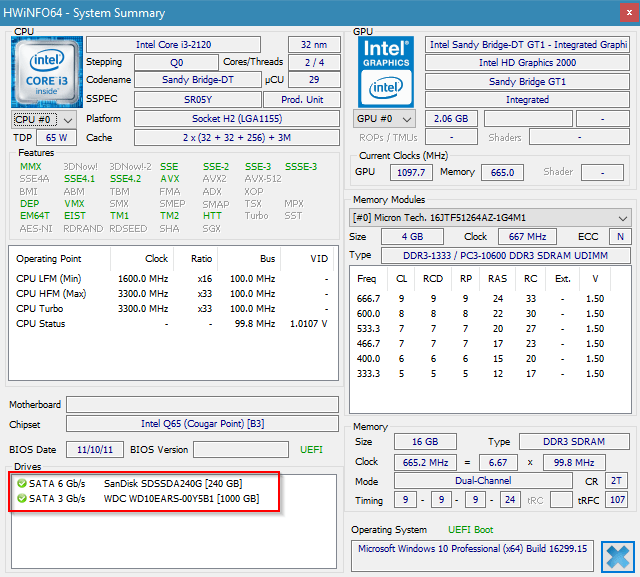
همانطور که مشاهده می کنید، من دو درایو روی سیستم خود نصب کرده ام ، درایو SSD به SATA3 با سرعت 6 گیگابیت بر ثانیه و هارد دیسک معمولی یک ترابایتی به اینترفیس SATA 2 با سرعت 3 گیگابیت بر ثانیه متصل است.
پنجره System Summary را ببندید و بخش Bus و PCI Bus را از پنل سمت چپ باز کنید. SATA AHCI Controller را انتخاب کنید. در قسمت مقابل و در بخش SATA Port که از شماره 0 آغاز می شود و به تعداد اینترفیس های ساتا که روی مادربرد دارید، لیست می شود و در مقابل هر کدام، مانند تصویر زیر، ورژن ساتا و سرعتی که از آن پشتیبانی می شود را درج می کند. اگر برای SATA Port، هیچ دستگاهی وصل نشده باشد، در زیر آن Port Status: No Device Present را خواهید دید.
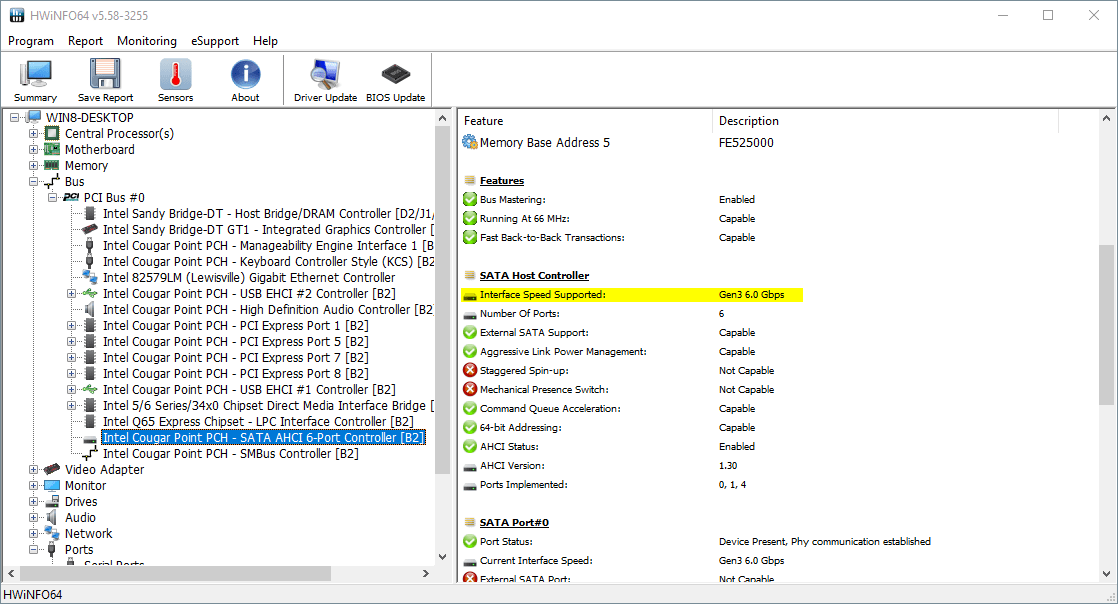

در هر صورت چیزی که ما در این پست کوتاه به دنبال آن هستیم، این است که ببینیم آیا سیستم ما دارای اینترفیس های کنترلر ساتا 2 یا ساتا 3 است.
ویندوز ابزاری که توسط آن بتوان جزئیاتی را در مورد کنترلر ذخیره سازی STAT که در مادربرد خود دارید ارائه دهد. خب، هر چند در مادربردهای امروزی SATA3 هم وجود دارد ولی خوب است که از این موضوع مطمئن شویم و همیشه خوب است بدانید که آیا SSD درایو خریداری شده به پورت مناسب وصل شده باشد تا بهترین عملکرد را داشته باشد.
HWiNFO یک ابزار رایگان و کم حجمی است که اطلاعات سخت افزاری دقیقی را در ویندوز به شما نشان میدهد. این برنامه قابلیت اجرا شدن روی سیستم عامل های ویندوز(نسخه 32 بیتی و 64 بیتی) را دارد و ضمن اینکه برنامه مانیتورینگی به صورت RealTime را دارد.
برنامه را اجرا کنید. با اجرای برنامه، اسکن سیستم آغاز شده و پنجره اصلی به نمایش درخواهد آمد و به شما نشان می دهد که چه هارد یا درایو و ذخیره سازی به کدام اینترفیس ساتا وصل شده اند.
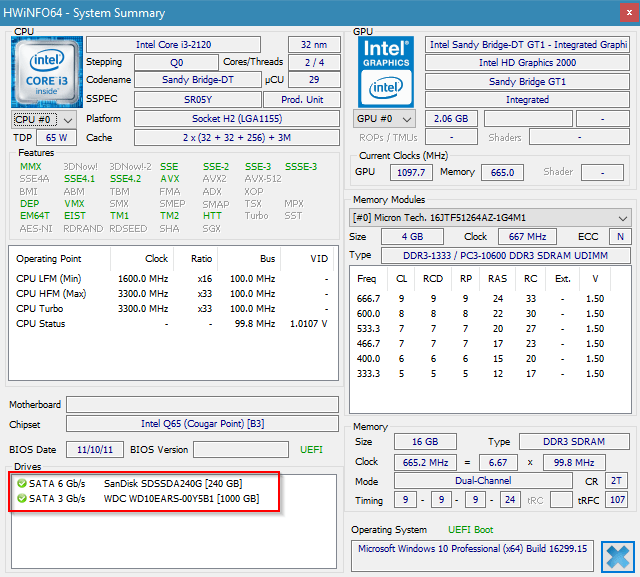
همانطور که مشاهده می کنید، من دو درایو روی سیستم خود نصب کرده ام ، درایو SSD به SATA3 با سرعت 6 گیگابیت بر ثانیه و هارد دیسک معمولی یک ترابایتی به اینترفیس SATA 2 با سرعت 3 گیگابیت بر ثانیه متصل است.
پنجره System Summary را ببندید و بخش Bus و PCI Bus را از پنل سمت چپ باز کنید. SATA AHCI Controller را انتخاب کنید. در قسمت مقابل و در بخش SATA Port که از شماره 0 آغاز می شود و به تعداد اینترفیس های ساتا که روی مادربرد دارید، لیست می شود و در مقابل هر کدام، مانند تصویر زیر، ورژن ساتا و سرعتی که از آن پشتیبانی می شود را درج می کند. اگر برای SATA Port، هیچ دستگاهی وصل نشده باشد، در زیر آن Port Status: No Device Present را خواهید دید.
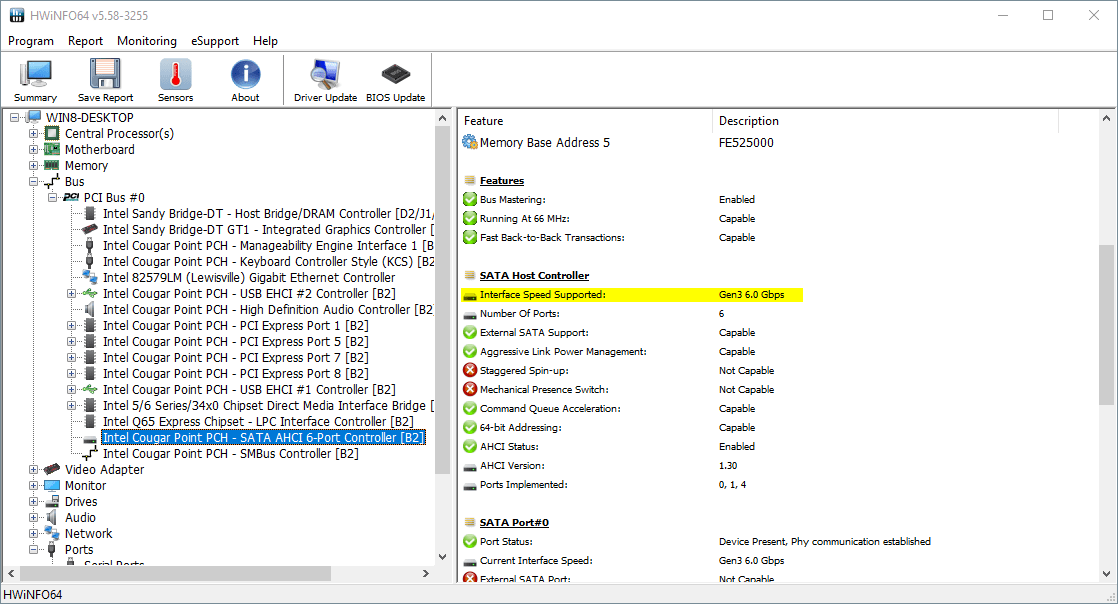





نمایش دیدگاه ها (5 دیدگاه)
دیدگاه خود را ثبت کنید: